1.
|
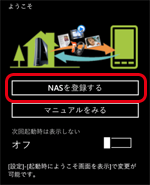
WebAccessを起動し、[NASを登録する]をタップします。
|
|
2.
|
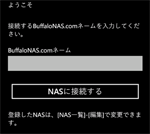
[BuffaloNAS.comネーム]をタップし、LinkStation/TeraStationの設定画面で設定したBuffaloNAS.comネームを入力します。[NASに接続する]をタップします。
| ※ |
次の環境ではWebアクセス機能の設定ができないことがあります。
・ルーターのUPnP機能が無効になっている
・ルーターがUPnPに対応していない
・BuffaloNAS.comサーバーがメンテナンス中
このような場合、こちらをご参照ください。
|
|
|
3.
|
NAS一覧画面が表示されます。
NAS一覧画面には、BuffaloNAS.comネームで指定したLinkStation/TeraStationが表示されます。
自動的にBuffaloNAS.comネームで指定したLinkStation/TeraStationの共有フォルダー画面に移動します。
| ※ |
本手順で登録したNAS情報は、NAS一覧画面の  →対象のLinkStation/TeraStationをタップして修正することができます。 →対象のLinkStation/TeraStationをタップして修正することができます。
|
以上でLinkStation/TeraStationの登録は完了です。
|
■ NAS一覧画面で直接登録する
NAS一覧画面で直接登録する場合は、次の手順で登録してください。 |
|
1.
|
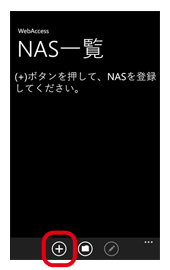
NAS一覧画面解説
「NAS一覧」画面下部の  をタップします。 をタップします。
|
2.
|
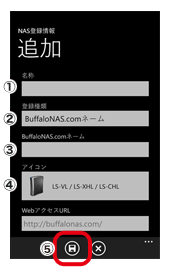
(1) [名称]をタップし、任意の名称を入力します(入力後は をタップしてください)。 をタップしてください)。
(2) [登録種類]をタップし、[BuffaloNAS.comネーム]を選択します。
(3) [BuffaloNAS.comネーム]をタップし、LinkStation/TeraStationで設定したBuffaloNAS.comネームを入力します。
(4) [アイコン]をタップし、お使いのLinkStation/TeraStationのアイコンに変更します。
(5)  をタップします。 をタップします。
|
|
以上でLinkStation/TeraStationの登録は完了です。
|
■ ファイアウォールでWebAccessが使用できない地域で使用するには
外部DNSサーバーを使用すると、BuffaloNAS.comサーバーを経由しなくてもLinkStation/TeraStationにアクセスできます(ファイアウォールでWebAccessが使用できない地域で使用できるようになります)。
| ※ |
LinkStation/TeraStationのグローバルIPアドレスを固定にするか、DNSサーバー側でLinkStation/TeraStationまでの経路が確保されている必要があります。
詳しくはお使いのネットワーク管理者にご確認ください。
|
| ※ |
NAT(1つのグローバルIPアドレスを複数のコンピューターで共有する技術)などプライベートアドレスの環境でLinkStation/TeraStationが使われている場合、ルーターにポートフォワードの設定をする必要があります。詳しくはネットワーク管理者にご確認ください。
|
|
1.
|
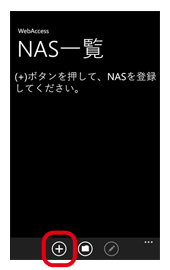
NAS一覧画面解説
「NAS一覧」画面下部の  をタップします。 をタップします。
|
2.
|
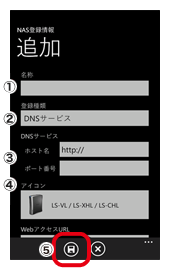
(1) [名称]をタップし、任意の名称を入力します。
(2) [登録種類]をタップし、[DNSサービス]を選択します。
(3)[ホスト名](サーバーの固定IPやアドレス)とポート番号を入力します。
| ※ |
必要に応じてログイン情報(ユーザー名、パスワードなど)を入力してください。
|
| ※ |
同じネットワークに他のNASが存在する場合は、LinkStation/TeraStationのプライベートIPアドレス(例:192.168.11.10:9000など)を入力してください。
|
(4) [アイコン]をタップし、お使いのLinkStation/TeraStationのアイコンに変更します。
(5)  をタップします。 をタップします。
|
|
以上でLinkStation/TeraStationの登録は完了です。 |